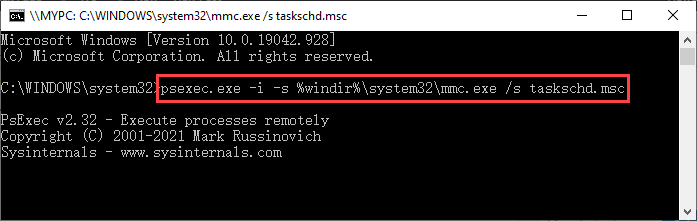“שימוש בדיסקים גבוהים על ידי מארח התקנות מודרני"שגיאה ב- Windows 10 או"מארח ההתקנה המודרני הפסיק לעבוד"זו שגיאה שכיחה שדווחו על ידי המשתמשים בימינו והיא מתרחשת בזמן התקנת עדכוני Windows במערכת שלך. בתרחיש כזה, מומלץ להמתין למשך מינימום של 3 עד 4 שעות כדי לאפשר למארח ההתקנה המודרנית לפעול לפני שתסיים את התהליך.
אך אם הבעיה נמשכת, תוכל לנסות את התיקונים הבאים. בואו נראה איך.
שיטה 1: דרך אפליקציית ההגדרות
שלב 1: נווט אל הַתחָלָה, לחץ עליו ובחר הגדרות (סמל גלגל השיניים) מתפריט ההקשר.

שלב 2: בתוך ה הגדרות חלון, לחץ על מערכת.

שלב 3: הבא, ב מערכת חלון, בצד שמאל של החלונית, לחץ על התראות ופעולות.
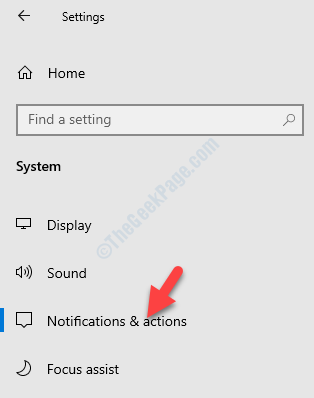
שלב 4: בצד ימין של החלונית, מתחת ל קבל התראות מאפליקציות ומדור שולחים אחרים, לך ל קבל טיפים, טריקים והצעות תוך כדי שימוש ב- Windows ובטל את הסימון של התיבה שליד.
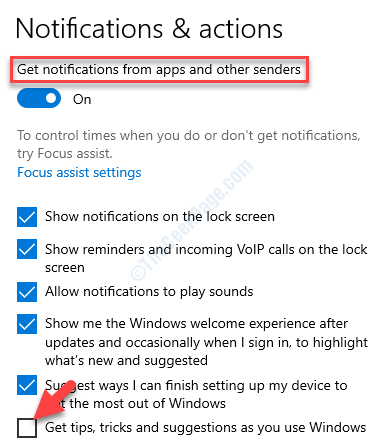
שלב 5: עכשיו, חזור אל הגדרות הביתה ולחץ על התאמה אישית.

שלב 6: בצד שמאל של החלונית, לחץ על הַתחָלָה.
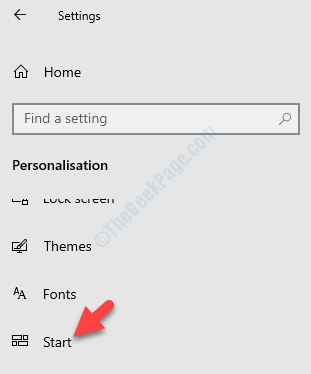
שלב 7: עכשיו, בצד ימין של החלונית, עבור אל הראה הצעות מדי פעם ב- Start אפשרויות וכבה אותו.
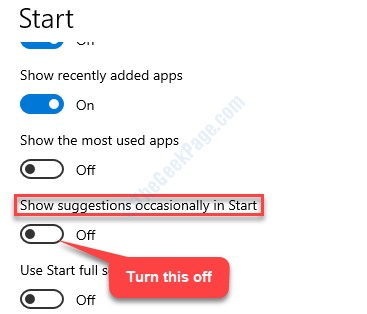
שלב 8: עכשיו, חזור שוב אל הגדרות בית ובחר פְּרָטִיוּת.

שלב 9: בחלון הבא, בצד שמאל של החלונית, מצא ולחץ על אפליקציות רקע.

שלב 10: בצד ימין של החלונית, מתחת בחר אילו אפליקציות יפעלו באפליקציות הרקעכבה את האפליקציות שאינך משתמש בהן כלל.
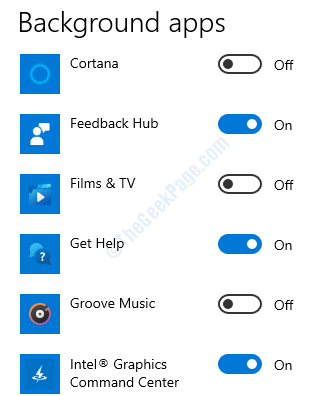
כעת, סגור את חלון ההגדרות והפעל מחדש את המחשב. אתה לא אמור לראות את השגיאה יותר. אבל אם אתה עדיין רואה את השגיאה, בצע את השיטה השנייה.
11. סגור את חלון ההגדרות.
12. ואז לחץ על מקש Windows + Q מקשים יחד.
13. בהמשך, הקלד “אבטחת חלונות" בתיבה.
14. לאחר מכן לחץ על "אבטחת חלונות”בתוצאות החיפוש.

15. לאחר האבטחה של Windows נפתחת, לחץ על "שליטה באפליקציה ובדפדפןהגדרות.
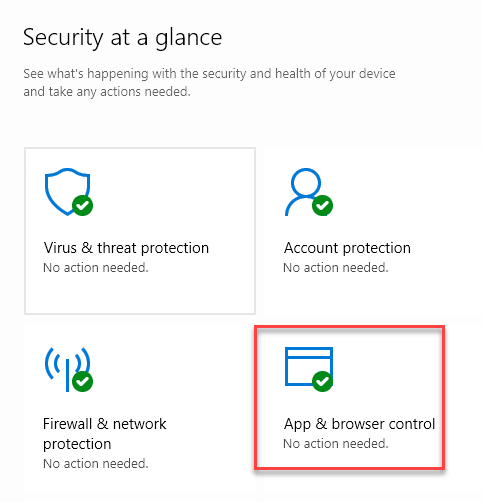
16. לאחר מכן לחץ על "הגדרות הגנה מבוססות מוניטין“.
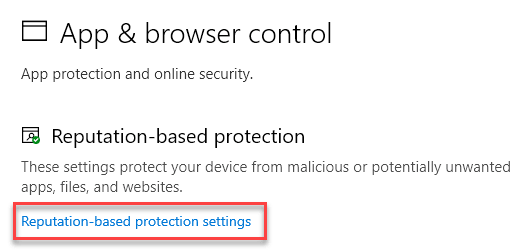
17. יתר על כן, החלף את "SmartScreen עבור Microsoft Edge" וה "מסך Smarts עבור יישומי Microsoft Store"הגדרה ל"כבוי“.
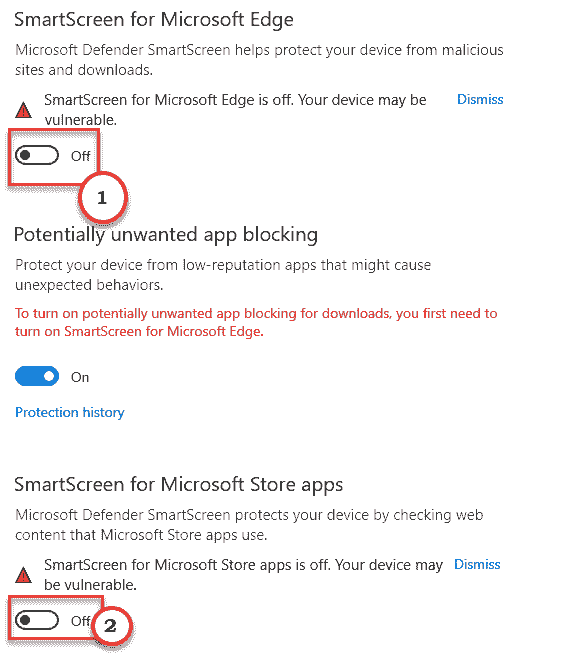
כעת, סגור את חלון הגדרות האבטחה של Windows.
[
אַזהָרָה –
הגדרות אלה מגנות על המחשב מפני איומים פוטנציאליים הנגרמים על ידי אפליקציות זדוניות של חנות Windows. אנו ממליצים לך להפוך את הגדרות האבטחה של Windows 'עַל'לפני שתוריד יישום כלשהו מחנות Windows.
]
כעת, בצע את השלבים הבאים כדי לתקן את הגדרות האינדקס.
1. לחץ על מקש Windows + S והקלד “אפשרויות לאינדקס“.
2. לאחר מכן לחץ על "אפשרויות לאינדקס”בתוצאת החיפוש.
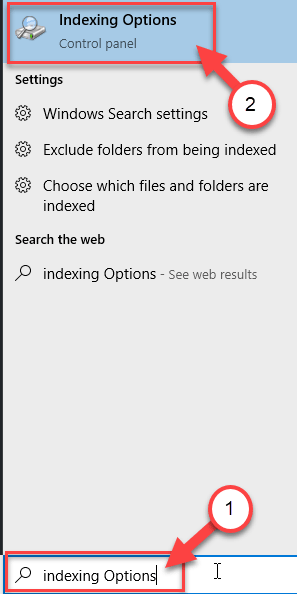
3. פעם ה אפשרויות לאינדקס לחץ על "לְשַׁנוֹת“.
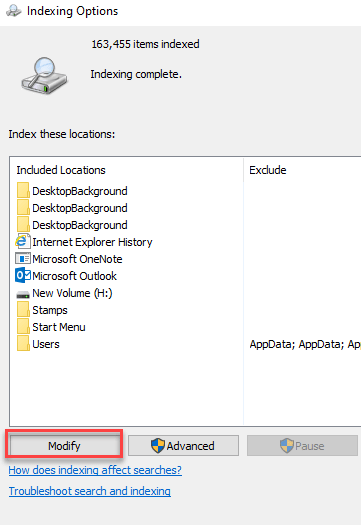
4. לאחר מכן, בטל את הסימון את כל האפשרויות בחלונית 'שנה מיקום שנבחר'.
5. לסיום, לחץ על “בסדר“.
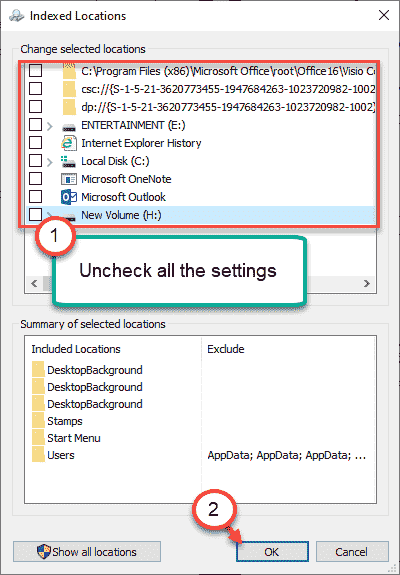
זה יפסיק את ההגדרות המופעלות באופן אוטומטי.
בדוק אם זה עובד.
תיקון 2 - הפעל את פותר הבעיות של Windows Update
באפשרותך להפעיל את פותר הבעיות של Windows Update כדי לפתור את הבעיה.
1. קודם כל, לחץ על מקש Windows ביחד איתי אני מַפְתֵחַ.
2. לאחר הגדרות חלון נפתח, לחץ על "עדכון ואבטחההגדרות.

3. בחלונית השמאלית עליכם ללחוץ על “פתרון בעיות“.
4. אחרי זה פשוט לחץ על “פותר בעיות נוספות“.
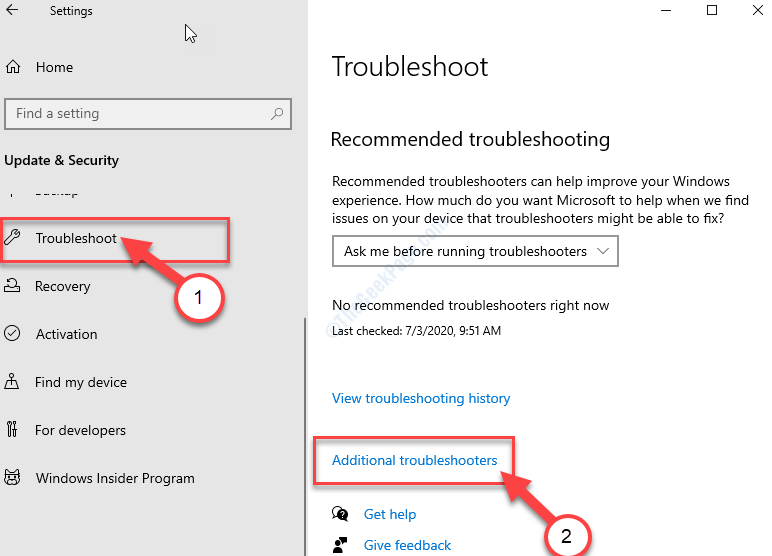
5. לצד זה לחץ על “עדכון חלונות“.
6. לאחר מכן לחץ על “הפעל את פותר הבעיות“.
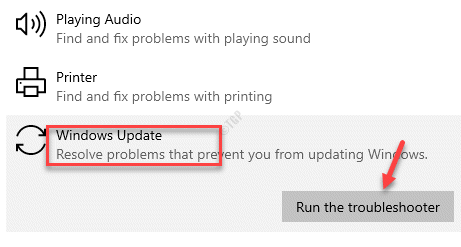
תן ל עדכון חלונות פותר הבעיות יגלה אם יש בעיה כלשהי בתהליך Windows Update.
ברגע שפותר בעיות פותר את הבעיה במחשב שלך, פשוט לְאַתחֵל במחשב שלך כדי להחיל את התיקון.
תיקון 3 - מחק את התוכן בתיקיית SoftwareDistribution
עליך למחוק את כל התוכן של תיקיית SoftwareDistribution.
1. לחץ לחיצה ימנית על חלונות ולחץ על הסמל "לָרוּץ“.
2. לאחר מכן הקלד "הפצת תוכנה”ופגע להיכנס.
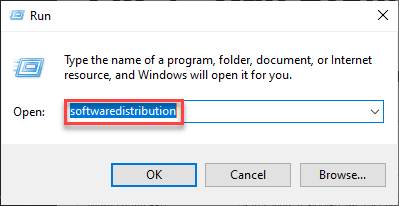
3. כאשר תיקיית SoftwareDistribution נפתחת, בחר את כל התוכן בתיקיה.
4. ואז לחץ על "לִמְחוֹקמקש ממקלדת כדי לרוקן את התיקיה.
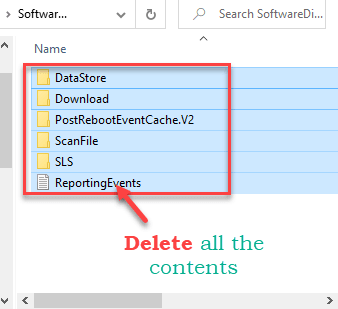
לאחר מכן, סגור את סייר הקבצים.
תקן 4 - הפעל סריקות DISM
הפעל סריקות DISM אלה כדי לפתור את הבעיה.
1. לחץ על תיבת החיפוש והתחל לכתוב "cmd“.
2. יתר על כן, לחץ באמצעות לחצן העכבר הימני על "שורת פקודה"ולחץ על"הפעל כמנהלי מערכת“.

3. לְהַדבִּיק קוד זה למסוף. לאחר מכן, הכה להיכנס כדי להריץ את הסריקה.
sfc / scannow

סריקת SFC תחל.
4. לאחר סריקת SFC, כתוב את הפקודות האלה אחת אחת במסוף CMD ואז לחץ עליה להיכנס.
DISM.exe / Online / Cleanup-image / Scanhealth DISM.exe / Online / Cleanup-image / Checkhealth DISM.exe / Online / Cleanup-image / Restorehealth
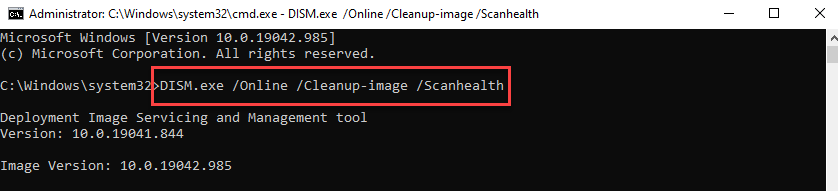
סגור את הטרמינל לאחר סיום הסריקות. בדוק אם זה מסתדר.
תקן 5 - אתחול למצב נקי
אתחול נקי של המחשב שלך עשוי לפתור את הבעיה עם מארח ההתקנה המודרני.
1. לחץ על מקש Windows + R מקשים יחד.
2. כתוב קוד זה במסוף הפעלה. ואז, הכה להיכנס.
msconfig

3. פשוט עבור אל "כלליהכרטיסייה ”.
4. בשלב השני, לחץ על כפתור הבחירה לצד הכיתוב "סֶלֶקטִיבִיסטארט - אפאפשרות.
5. אחרי הצעד הזה אתה צריך תִקתוּק התיבה לצד "טען שירותי מערכת“.

6. פשוט לך ל"שירותיםסעיף.
7. הבא מה שאתה צריך לעשות זה חשבון ה "הסתר את כל שירותי Microsoft“.
8. כדי להשבית את שירותי צד ג ', לחץ על "השבת הכל“.

9. לסיום, לחץ על “להגיש מועמדות"ואז על"בסדר“.

תבחין כי הופיע בבקשה להפעלה מחדש. לחץ על "אתחל עכשיו”כדי להפעיל מחדש את המחשב במצב אתחול נקי.
תיקון 6 - השבת את שירות Windows Update
באפשרותך להשבית באופן זמני את שירות Windows Update.
1. פשוט לחץ לחיצה ימנית על מקש Windows ולחץ על "לָרוּץ“.
2. כאשר מופיעים חלונות הפעלה, הקלד זאת ולחץ להיכנס.
services.msc

3. לאחר הופעת השירותים, גלול מטה כדי למצוא את "עדכון חלונות“.
4. לאחר מכן, לחץ לחיצה כפולה על השירותים.
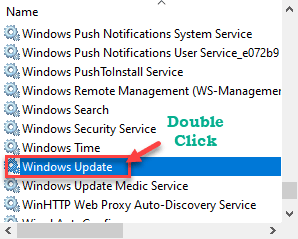
5. כעת, הגדר את סוג ההפעלה ל- “נָכֶה“.
6. בהמשך, לחץ על "תפסיק”כדי לעצור את Windows Update.
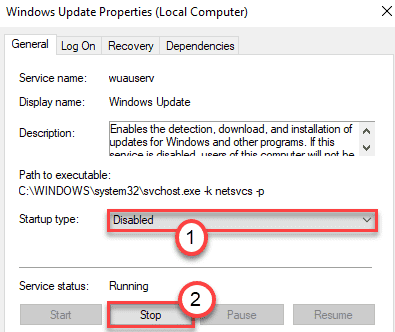
7. לאחר מכן, עבור אל "התאוששותהכרטיסייה ”.
8. לאחר מכן לחץ על התפריט הנפתח לצד 'כישלון ראשוןואז בחר את הסימן "לא לפעול“.
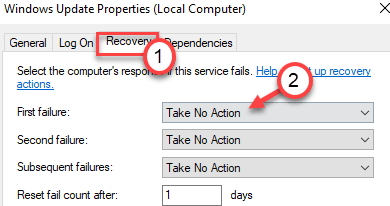
9. לאחר מכן לחץ על “להגיש מועמדות"ו"בסדר“.

לאחר מכן, סגור את מסך השירותים.
זה יעצור את הבעיה באופן זמני.
[
הערה –
אתה לא צריך להפסיק את שירות Windows Update לתקופה ממושכת. המכשיר שלך עלול להחמיץ עדכוני אבטחה חשובים ועדכוני תכונות חדשים שעלולים להוביל לשגיאות אחרות. לכן, זכור להגדיר את Windows Update ל- “אוֹטוֹמָטִי"סוג הפעלה והפעל אותו על ידי הקשה על"הַתחָלָה", בעקבות השלבים עליהם דנו לעיל.
]
תיקון 7 - הגדר את שפת המערכת
בדוק אם המערכת משתמשת בשפה הנכונה.
1. לחץ על מקש Windows +מקשי R יחד.
2. לאחר מכן, סוּג זה ופגע להיכנס.
intl.cpl

3. כאשר הגדרת האזור נפתחת, עבור אל "פורמטיםסעיף.
4. כעת, וודא שה- "Format:" מוגדר כ- "התאמת שפת התצוגה של Windows (מומלץ)" הגדרה.
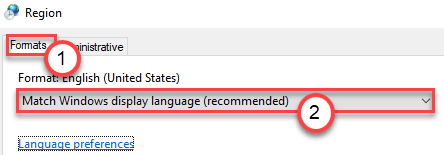
[
אם אתה רוצה לדעת מהי שפת המערכת שלך, פשוט לחץ על "העדפות שפה“.
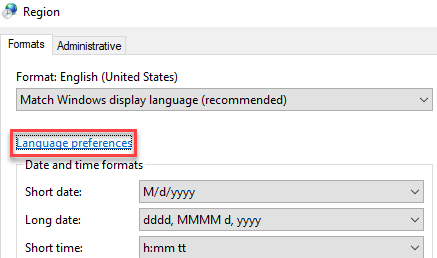
חלון ההגדרות ייפתח. אתה יכול לראות את שפת המערכת בסעיף "שפת התצוגה של Windows“.
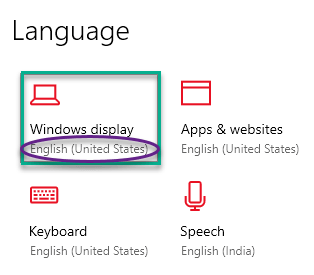
]
5. לסיום, לחץ על “להגיש מועמדות"ו"בסדר"כדי לשמור את ההגדרות.
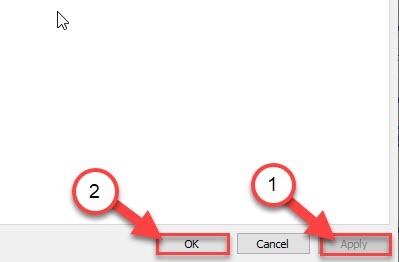
זה אמור היה לתקן את הבעיה שלך.
שיטה 8: דרך אפשרויות אינדקס
שלב 1: לחץ לחיצה ימנית על הַתחָלָה ובחר לָרוּץ מתפריט ההקשר.

שלב 2: בתוך ה הפעל פקודה תיבה, הקלד control.exe srchadmin.dll ופגע להיכנס.
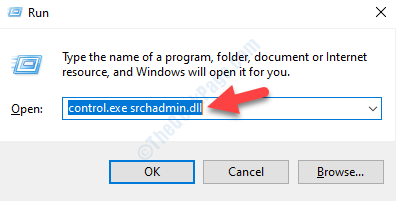
שלב 3: זה פותח את אפשרויות לאינדקס חַלוֹן. לחץ על לְשַׁנוֹת.
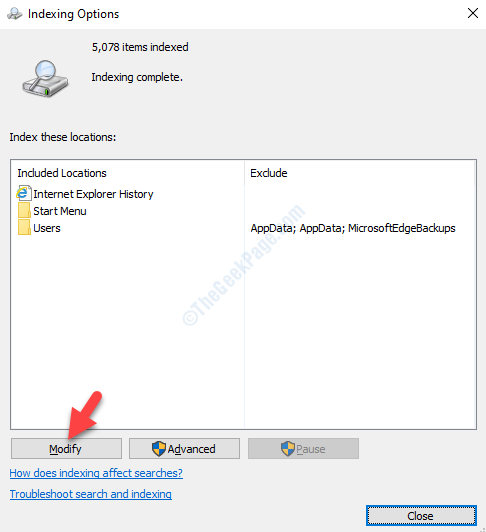
שלב 4: הבא, ב מיקומים באינדקס תיבת דו-שיח, תחת שנה מיקומים נבחרים קטעים, בטל את הסימון של כל האפשרויות.
ללחוץ בסדר כדי לשמור את השינויים ולצאת.
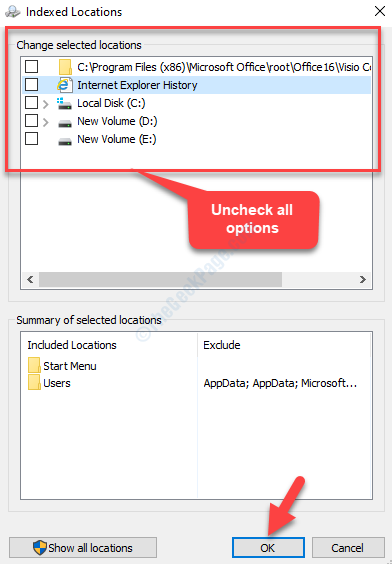
*הערה - רשמו זאת כדי שתוכלו להפעיל מחדש את האפשרויות במועד מאוחר יותר אם יתעורר צורך.
עכשיו פשוט הפעל מחדש את המערכת שלך והשגיאה אמורה להיעלם ממערכת Windows 10 שלך.